कैसे आसानी से अपनी वेबसाइटों के लिए एक एनिमेटेड GIF फ़ाइल में एक वीडियो फसल के लिए
जब आप अपनी वेबसाइट पर स्वचालित रूप से प्लेबैक वीडियो साझा करना चाहते हैं, तो आपको इसके बजाय GIF फ़ाइल में वीडियो को क्रॉप करना चाहिए। क्योंकि GIF फ़ाइल वीडियो फ़ाइल की तुलना में बहुत अधिक है, इसलिए आपको इसे 100MB के भीतर रखना चाहिए, या संभवतः आपके मोबाइल / मीटर कनेक्शन पर 20MB से कम हो, या फिर वेबपृष्ठ को लोड करने में लंबा समय लगेगा। सरल बनाने के लिए, यह दो प्रक्रियाओं को संक्रमित करता है, वीडियो को क्रॉप करता है और इसे GIF प्रारूप में परिवर्तित करता है। लेख से GIF फ़ाइल में वीडियो कैसे क्रॉप करें, इसके बारे में अंतिम समाधान के बारे में अधिक जानें।

पृष्ठ सामग्री
भाग 1: एक GIF में अंतिम वीडियो को क्रॉप करने की अंतिम विधि
Vidmore वीडियो कनवर्टर वीडियो को GIF फ़ाइल में क्रॉप करने का एक बहुमुखी तरीका है। वीडियो के अलावा, आप डीवीडी / ब्लू-रे डिस्क से वीडियो भी निकाल सकते हैं। यह बुनियादी संपादन सुविधाएँ भी प्रदान करता है, जैसे कि वीडियो ट्रिम करना, फ़ाइलों को क्रॉप करना और यहां तक कि वीडियो की गुणवत्ता बढ़ाना। इसके अलावा, आप मीडिया मेटाडेटा को भी एडिट कर सकते हैं, वीडियो को कंप्रेस कर सकते हैं, 3 डी इफेक्ट्स लागू कर सकते हैं, वीडियो फाइल को बढ़ा सकते हैं और वीडियो को जीआईएफ फाइलों में बदल सकते हैं।
- एक वीडियो के अवांछित भाग को ट्रिम करें और वांछित फ्रेम के साथ वीडियो को क्रॉप करें।
- मीडिया प्रारूपों के बीच कनवर्ट करें, यहां तक कि वीडियो फ़ाइल को जीआईएफ फ़ाइल में ट्रांसकोड करें।
- वीडियो को GIF में परिवर्तित करने के लिए वीडियो फ़ाइलों को एक वांछित फ़ाइल आकार में संपीड़ित करें।
- बिटरेट, फ्रेम दर, रिज़ॉल्यूशन, वीडियो कोडेक और अधिक विकल्पों को समायोजित करें।

चरण 1: GIF कन्वर्टर में वीडियो डाउनलोड और इंस्टॉल करें, आप अपने कंप्यूटर पर प्रोग्राम लॉन्च कर सकते हैं। के पास जाओ कनवर्टर विंडो के ऊपर से मेनू और चुनें फाइलें जोड़ो इच्छित वीडियो को उस प्रोग्राम में आयात करने का विकल्प जिसे आप GIF फ़ाइल में बदलना चाहते हैं।

ध्यान दें: जब आप डीवीडी डिस्क या ब्लू-रे डिस्क से वीडियो परिवर्तित करना चाहते हैं, तो आप क्लिक कर सकते हैं आरा कार्यक्रम में डीवीडी / ब्लू-रे फ़ाइल लोड करने के लिए मेनू, जिसे आप पहले से अनुशंसित वीडियो प्रारूप में डीवीडी / बीडी डिस्क में बदल सकते हैं।
चरण 2: के पास जाओ उपकरण बॉक्स घर इंटरफ़ेस के भीतर मेनू और चुनें GIF बनाने वाला विकल्प, जिसे आप फ़ाइल के साथ GIF को अनुकूलित करने के लिए क्रॉप किए गए वीडियो को लोड कर सकते हैं। दबाएं वीडियो GIF के लिए वीडियो को GIF फ़ाइल में बनाने और अनुकूलित करने के लिए आइकन।
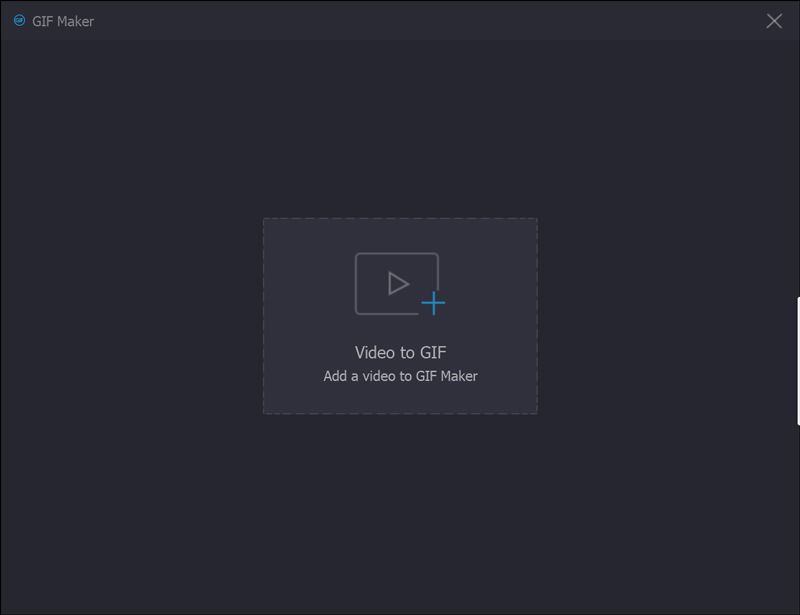
चरण 3: वीडियो को GIF विंडो में लोड करने के बाद, आप क्लिक कर सकते हैं कट गया पूर्वावलोकन विंडो के नीचे आइकन, जिसे आप प्रारंभ बिंदु सेट कर सकते हैं और वीडियो के अवांछित भाग को क्रॉप करने के लिए अंतिम बिंदु सेट कर सकते हैं और क्लिक करने से पहले वांछित भाग प्राप्त कर सकते हैं सहेजें बटन।

चरण 4: जब आप फसली वीडियो प्राप्त करते हैं, तो आप वांछित आउटपुट आकार, फ्रेम दर का चयन कर सकते हैं और यहां तक कि वीडियो को जीआईएफ फ़ाइल में क्रॉप करने के लिए लूप एनीमेशन प्रभाव की जांच कर सकते हैं। फिर आप क्लिक कर सकते हैं पूर्वावलोकन परिवर्तित करने से पहले GIF फ़ाइलों का पूर्वावलोकन करने के लिए बटन।
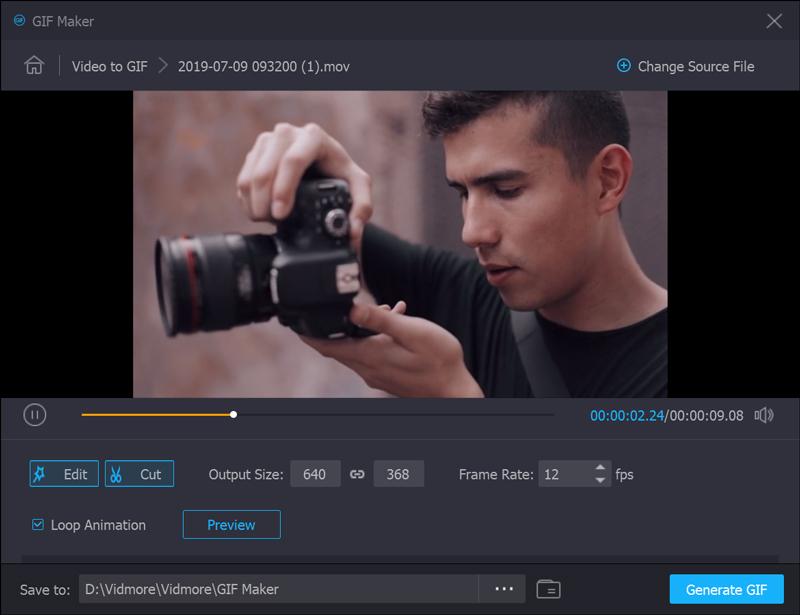
चरण 5: उसके बाद, आप क्लिक कर सकते हैं फ़ाइल जनरेट करें बटन फसली वीडियो को GIF फ़ाइल में बदलने के लिए। जब आप कई वीडियो परिवर्तित करना चाहते हैं, या अलग-अलग हिस्सों को मर्ज करना चाहते हैं, तो आप क्लिक कर सकते हैं स्रोत फ़ाइल बदलें एक और वीडियो फ़ाइल के लिए बदलने के लिए बटन।
चरण 6: GIF में क्रॉप करने के लिए अपने वीडियो पर वॉटरमार्क या लोगो जोड़ने के लिए, उदाहरण के लिए, पर जाएं वाटर-मार्क टैब और चयन करें टेक्स्ट विकल्प या छवि विकल्प। फिर आप वॉटरमार्क के आकार, स्थिति, कोण और पारदर्शिता को तदनुसार समायोजित कर सकते हैं।

चरण 7: जब आप जीआईएफ के लिए एक वांछित वीडियो क्रॉप करना चाहते हैं, तो आप चेक कर सकते हैं एक फाइल में विलय विकल्प और वांछित भागों के लिए आदेश को समायोजित करें। उसके बाद, आप क्लिक कर सकते हैं सभी को रूपांतरित करें बटन विभिन्न वीडियो भागों को GIF फ़ाइल में संयोजित करने के लिए।

भाग 2: एनिमेटेड GIF फ़ाइलों के लिए फसल वीडियो के बारे में अक्सर पूछे जाने वाले प्रश्न
1. एनिमेटेड GIF को कैसे क्रॉप करें?
एनिमेटेड GIF छवियों को सीधे क्रॉप करने के दो विकल्प हैं। आप डेस्कटॉप सॉफ्टवेयर जीआईएफ संपादकों का उपयोग कर सकते हैं, जैसे कि फ़ोटोशॉप, जो एक एनिमेटेड जीआईएफ छवि को क्रॉप करने के लिए उपलब्ध हैं। बेशक, आप ईज़ी जीआईएफ जैसे वेब जीआईएफ संपादक ऐप का भी उपयोग कर सकते हैं। तो, आप एनिमेटेड GIF छवियों को ऑनलाइन भी क्रॉप कर सकते हैं।
2. एक बार में कई चित्रों को कैसे काटें?
यह ज्ञात है कि आप MS Paint या Mac पूर्वावलोकन में एक ही समय में कई चित्रों को संपादित नहीं कर सकते हैं। फोटोशॉप केवल एक ही बार में तस्वीर खींच सकता है। यदि आप कई चित्रों को संसाधित करना चाहते हैं, तो आपको एक एक्शन बनाना होगा और फ़ोटोशॉप इसे दोहराएगा। एमएस वर्ड में एक साथ कई चित्रों को क्रॉप करने का एक और आसान तरीका है। एक बार चित्रों को सम्मिलित करने के बाद, उन सभी का चयन करें, और चित्र उपकरण मेनू पर क्लिक करें और प्रारूप विकल्प चुनें। फिर का चयन करें काटना मेनू और चुनें आकृति के लिए फसल विकल्प। अब, सभी चित्रों को एक ही आकार में क्रॉप किया जाएगा।
3. एक GIF बनाने का सबसे अच्छा तरीका क्या है?
उत्तर आपकी स्थितियों पर निर्भर करता है। GIF बनाने का पहला तरीका वीडियो क्लिप को GIF प्रारूप में बदलना है। दूसरा विकल्प एक का उपयोग करना है GIF रिकॉर्डर एप्लिकेशन। जब आप किसी वीडियो को GIF फ़ाइल में बदलना चाहते हैं, तो विडमोर वीडियो कन्वर्टर अंतिम समाधान होना चाहिए जिसे आपको ध्यान में रखना चाहिए।
निष्कर्ष
लेख एक वीडियो को आसानी से GIF एनिमेटेड छवि में क्रॉप करने के बारे में अंतिम विधि साझा करता है। विडमोर वीडियो कनवर्टर वीडियो को क्रॉप करने, विभिन्न मापदंडों को ट्विस्ट करने और वीडियो को जीआईएफ फॉर्मेट में बदलने का एक बहुमुखी समाधान है। आप वीडियो को डीवीडी डिस्क, या ब्लू-रे डिस्क से भी लोड कर सकते हैं। इसके अलावा, कुछ उन्नत फ़िल्टर हैं, जैसे कि 3 डी प्रभाव, फ़ाइलें मर्ज करें, वॉटरमार्क जोड़िए और अधिक। यदि आपके पास GIF फ़ाइलों में वीडियो क्रॉप करने के बारे में कोई प्रश्न है, तो आप टिप्पणियों में अधिक विवरण साझा कर सकते हैं।
वीडियो एवं छवि
-
फसल वीडियो
-
जीआईएफ संपादित करें
-
चित्र का आकार बदलें


